CGNAT ağ geçitlerinde Port Yönlendirme göründüğü kadar kolay değildir. Ancak bu blog yazısında, Starlink gibi CGNAT etkin yönlendiricilerin Port Yönlendirmede nasıl sorun yaratabileceğini ve bu ISP tarafından yönetilen güvenlik duvarını sorunsuz bir şekilde nasıl aşabileceğinizi açıklayacağız.
Starlink port yönlendirme artık bir sorun değil!
Port Yönlendirme Nedir?
Bir sunucu barındırmak, uzaktan erişimi etkinleştirmek veya çevrimiçi oyun deneyiminizi geliştirmek istiyorsanız, yönlendiricinizin bağlantı noktalarını yönlendirmeyi deneyin. Port yönlendirme, trafiği özel bir ağ içindeki belirli bir cihaza, örneğin bir oyun konsoluna veya bilgisayarınıza yönlendiren bir ağ yöntemidir.
Sunuculardan gelen verileri cihazınıza yönlendirmenizi sağlar. Örneğin, bir web barındırma portu 80’dir ve istikrarlı bir internet bağlantısı ve düşük gecikme süresi istiyorsanız, yönlendiricinizin yönetim sayfasını yapılandırarak 80 numaralı portu yönlendirirsiniz.
Starlink’te Port Yönlendirme neden bir sorundur?
Port Yönlendirmenin Starlink’te sorun olmasının başlıca nedenlerinden biri , birçok ISS’nin IP adreslerini korumak için Taşıyıcı Sınıfı NAT (CGNAT) kullanmasıdır. ISS’niz birden fazla müşteriye tek bir IP adresi atar ve bu müşteriler aynı IP adresine güvenir.
Starlink’in CGNAT destekli olup olmadığı nasıl kontrol edilir?
Starlink router’ınızın CGNAT kullanıp kullanmadığını WAN IP adresinize bakarak veya Starlink uygulaması üzerinden kontrol edebilirsiniz.
- WAN IP’nizi kontrol etmek için tarayıcınızdaki yönlendiricinizin kurulum sayfasına gidin.
- Yönlendiricinizin IP adresini kontrol etmek için 192.168.100.1 adresini arayın veya cmd’yi açıp ipconfig yazın.
- Yönlendiricinizin giriş bilgilerini girin.
- Daha sonra Ağ bölümünü bulun.
- Bilgilerde WAN IP’niz yer alacaktır.
- Şimdi IP’nizin 100.64.0.0 ile 100.127.255.255 arasında olup olmadığını kontrol etmeniz gerekiyor.
- Eğer evet ise, Starlink yönlendiriciniz CGNAT özelliğini destekliyor demektir.
Bir Starlink Yönlendiricide Port Yönlendirme Nasıl Etkinleştirilir
Starlink yönlendiricisi ve uygulaması, CGNAT kullanımı nedeniyle statik IP atamaları veya port yönlendirmesi için doğrudan yapılandırmayı desteklemez. Ancak kullanıcılar, statik IP’leri ayarlamak ve port yönlendirmesini etkili bir şekilde yönetmek için bu özellikleri destekleyen üçüncü taraf yönlendiricileri kullanabilirler
Adım #1: Yönlendiricinize Giriş Yapın
Uygulamayı açın ve yönlendiricinizle birlikte verilen veya ilk yönlendirici yapılandırması sırasında ayarladığınız kimlik bilgilerini kullanarak oturum açın.
Adım #2: Ayarlara gidin
Genellikle bir dişli simgesiyle temsil edilen bir ayar veya yapılandırma seçeneğini arayın. LAN veya ağ ayarlarını yönetebileceğiniz bölümü bulun.
Adım #3: Statik IP atayın
Bağlı cihazlar listesinden statik IP ayarlamanız gereken cihazı seçin ve IP ayarlarını dinamikten (DHCP) statike değiştirin. İşlem tamamlandığında, atamak istediğiniz statik IP adresini girin.
Adım #4: Port Yönlendirme Bölümüne gidin
Gelişmiş ayarlara gidin ve Port Yönlendirme seçeneğini bulun. Bunu
Port Tetikleme ile karıştırmayın çünkü ikisi de farklı amaçlara hizmet eder.
Adım #5: Bir Port Yönlendirme Kuralı Ayarlayın
Sadece şunları yapın:
- Hizmet veya uygulama için PS5 Gaming gibi bir ad girin .
- Yönlendirilmesi gereken port numarasını veya aralığını belirtin.
- Trafiği alacak cihaza daha önce atanan statik IP adresini girin.
- TCP, UDP veya her ikisi de dahil olmak üzere uygun protokolü seçin.
- Değişiklikleri uygulamak için kaydedin.
Adım #6: Port Yönlendirmeyi Test Edin
Portlarınızın doğru şekilde yönlendirildiğini doğrulamak için portları kontrol etmek üzere tasarlanmış bir çevrimiçi araç kullanın. Test portlarınızın kapalı olduğunu gösteriyorsa ayarlarınızı iki kez kontrol etmenizde fayda vardır.
Starlink hangi IP adresini sağlıyor?
Starlink iki IPv4 yapılandırması sunar: “varsayılan” ve ‘genel’. Varsayılan ayar, özel adreslerle Taşıyıcı Sınıfı NAT (CGNAT) kullanırken, NAT özel ve genel IP’ler arasında çeviri yapar. Tüm Starlink yönlendiricileri IPv6’yı destekler ve uyumlu cihazlara IPv6 adresleri atar.
Öncelikli ve Mobil Öncelikli planlar için genel IPv4 seçeneği mevcuttur. Bu IP’ye internetin herhangi bir yerinden erişilebilir ve sistem kapalıyken bile saklıdır, ancak taşıma veya yazılım güncellemeleri bunu değiştirebilir. Standart ve Mobil planlar genel IPv4 sunmaz. Starlink yönlendiricileri IPv4 veya IPv6 için port yönlendirme veya güvenlik duvarı kurallarını desteklemez.
Her Starlink sistemi bir IPv4 adresi ve bir /56 IPv6 öneki alır. Varsayılan CGNAT kurulumu gelen trafiği engeller, bu nedenle buna ihtiyaç duyan müşteriler üçüncü taraf yönlendiriciler kullanmalı veya genel IPv4 seçeneğini göz önünde bulundurmalıdır. TCP/25 ve TCP/445 için giden trafik güvenlik nedeniyle engellenmiştir.
Starlink büyüdükçe, kullanıcılar yönlendirilebilir genel IP’ler ve CGNAT kurulumlarında değişiklikler gibi güncellemeler görebilir.
CGNAT nedir?
Çoğu ISS, bant genişliği sorunlarını ve IP tükenmesini önlemek için CGNAT (Taşıyıcı Sınıfı Ağ Adresi Çevirisi) kullanır. ISS’ler ayrıca birden fazla kullanıcıya tek bir IP adresi atamak için CGNAT gerçekleştirir. Ancak, tek uyarı, CGNAT’ın arkasındaki bir yönlendiricide portları açamamanızdır.
PureVPN CGNAT’ı aşmanıza nasıl yardımcı olabilir?
Bu işlemi kolaylaştırmak için PureVPN port yönlendirme eklentisini kullanabilirsiniz . Bu eklenti CGNAT’ı atlatacak ve cihazlarınız için port yönlendirmeyi ayarlamanıza olanak tanıyacaktır. İşte nasıl:
- PureVPN üye alanına giriş yapın.
- Abonelik sekmesine tıklayın.
- Yapılandır’a tıklayın.
- İstediğiniz port ayarlarını uygulayın.
- Ayarları uygula’ya tıklayın.
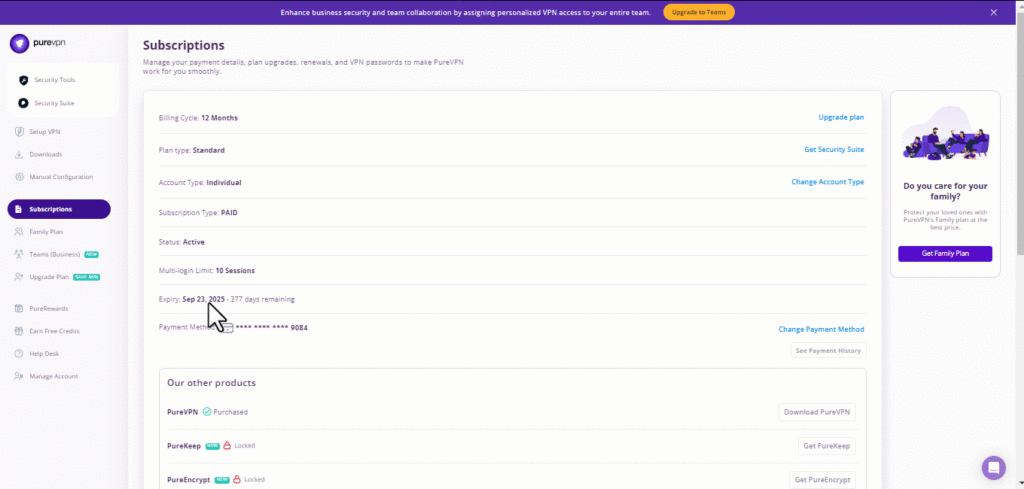
Starlink’in CGNAT Kullanıp Kullanmadığını Nasıl Kontrol Edebilirsiniz
Starlink bağlantınızın CGNAT kapsamında olup olmadığını belirlemek için aşağıdaki yöntemlerden birini kullanabilirsiniz:
Yöntem 1: Yönlendiricinin WAN IP Adresini Kontrol Edin
- Bir web tarayıcısı açın ve adres çubuğuna yönlendiricinizin IP adresini girin.
- Gösterge paneline erişmek için kullanıcı adınızı ve şifrenizi girin.
- Gösterge panelindeki durum ekranına gidin.
- Yönlendirici modeline göre değişebilen ‘WAN IP’ veya benzer bir terim olarak etiketlenen bölümü bulun.
- Yönlendiricinin WAN arayüzüne atanan IP adresini inceleyin.
- Bu IP adresi 100.64.0.1 ile 100.127.255.254 aralığına giriyorsa, bağlantınız muhtemelen CGNAT’ın gerisindedir. Bu IP aralığı CGNAT kullanımı için belirlenmiştir.
Yöntem 2: WAN IP ve Genel IP Adresini Karşılaştırın
- Yönlendiricinizin kontrol panelinden WAN IP adresini bulup not etmek için Yöntem 1’deki adımları izleyin.
- Web tarayıcınızda yeni bir sekme açın
- “ IP adresim nedir ” ifadesini arayın ve Enter’a basın.
- Arama sonuçlarında görüntülenen genel IP adresini hatırlayın.
- WAN IP’si ile genel IP adresi farklıysa, bu İSS’nizin CGNAT kullandığını gösterir.
- Eğer eşleşirse, bağlantınızın muhtemelen doğrudan bir genel IP adresi vardır, yani CGNAT’ın arkasında değildir.
İlgili Kılavuz:
İSS’lerinizin CGNAT gerçekleştirip gerçekleştirmediğini nasıl kontrol edersiniz
Starlink Hangi Portları Engelliyor?
Genellikle, Starlink yönlendiricileri spam göndermeyi ve güvenlik sorunlarına yol açmayı amaçladıkları için e-posta gönderme ve alma portlarını engeller. Aşağıda Starlink tarafından engellenen portlar bulunmaktadır:
- SMTP Bağlantı Noktası 25
- POP3 Bağlantı Noktası 110
- SSL Üzerinden SMTP Port 465
- SMTP gönderimi Port 587
- IMAP Bağlantı Noktası 143
CGNAT’ı Geçtikten Sonra Oyunumda İyileşme Sağlayabilir Miyim?
Evet, CGNAT’ı aşarak oyununuz gelişebilir. Eğer nasıl diye düşünüyorsanız? Bunun nedeni, CGNAT’ın internet üzerinden iletmek için adımları artırarak trafik akışınızı yavaşlatabilmesidir.
Ayrıca diğer oyun cihazlarının sunucunuza bağlanmasını zorlaştırır. CGNAT’ı atlayarak oyun bağlantınızı geliştirebilir ve daha iyi trafik akışı için istikrarlı bir internet bağlantısı deneyimleyebilirsiniz.
Adanmış IP ve Port Yönlendirme eklentisiyle bir sunucuya ev sahipliği yapın
Bir oyun sunucusuna ev sahipliği yapmak, IP’nizi beyaz listeye almak veya arkadaşlarınızın evdeki cihazlarınıza bağlanmasını istiyorsanız, Port Yönlendirme eklentisine sahip özel bir IP’ye ihtiyacınız vardır . Özel bir IP, sunucular oluşturmanıza ve harici IP adreslerinin herhangi bir IP eşleme sorunu olmadan sunucunuza bağlanmasına izin vermenize olanak tanır.
Neden PureVPN’i seçmelisiniz?
PureVPN’in etkili hizmetiyle, birkaç basit tıklamayla portları açabilirsiniz. CGNAT ile ilgili sorunlarınız mı var ? Sorun değil! PureVPN’in özel IP ve Port Yönlendirme eklenti paketi, CGNAT’ı atlatmak için tek tıklamalı bir çözüm sunar.
- Dünya çapında 78’den fazla lokasyonda yaklaşık 6.000 özel sunucuyla PureVPN güvenli bir şekilde bağlanmanızı sağlar.
- Bölünmüş tünelleme , IP maskeleme ve özel IP adresleri gibi özellikler sayesinde internette gizli kalabilirsiniz.
- 7/24 müşteri desteği ve 31 günlük para iade garantisi.
Sıkça Sorulan Sorular
Starlink IP adresini değiştirebilir miyiz?
Hayır. Bir Starlink IP adresini değiştiremezsiniz. Ancak, IP adresinizi gizlemek için bir VPN, bölünmüş tünelleme yazılımı veya özel IP adresine sahip bir sunucu kullanabilirsiniz.
Starlink IP adresi nedir?
Starlink CGNAT kullandığından bireysel bir IP adresiniz olur. Bunun yerine bir adresi birkaç başka kullanıcıyla paylaşırsınız.
Starlink Port Yönlendirmede yaygın sorunlar nelerdir?
Port Yönlendirmenin Starlink’te sorun olmasının başlıca nedeni, birçok ISS’nin IP adreslerini korumak için Taşıyıcı Sınıfı NAT (CGNAT) kullanmasıdır. ISS’niz birden fazla müşteriye tek bir IP adresi atar ve bu müşteriler aynı IP adresine güvenir.
Starlink port yönlendirmeyi engelliyor mu?
Starlink, CGNAT kullanımı nedeniyle geleneksel port yönlendirmeyi desteklemez. Ancak kullanıcılar, PureVPN gibi port yönlendirme yetenekleri sunan VPN hizmetlerini kullanarak bu sınırlamayı aşabilirler.
Starlink CGNAT kullanıyor mu?
Evet, Starlink IP adresi tahsisini verimli bir şekilde yönetmek için CGNAT’ı kullanır ve genel IP adreslerini birden fazla kullanıcı arasında paylaşır. Bu yöntem, Starlink’in geniş kullanıcı tabanı göz önüne alındığında önemli olan sınırlı sayıdaki mevcut IPv4 adresini korumasına yardımcı olur.
Starlink’te CGNAT’ı nasıl atlatabilirim?
PureVPN’in Özel IP ve Port Yönlendirme eklentisi, statik bir IP adresi ve port yönlendirmeyi yapılandırma yeteneği sağlar. Bu, Starlink tarafından kullanılanlar gibi CGNAT yapılandırmalarını aşmada etkilidir, çünkü belirli portların internete ve internetten yönlendirilmesine izin verir ve barındırma hizmetleri veya oyun sunucuları gibi doğrudan erişim gerektiren bağlantıları kolaylaştırır.
Starlink IPV4 mü yoksa IPv6 mı kullanıyor?
Starlink hem IPv4 hem de IPv6 adreslerini kullanır. CGNAT politikası altında IPv4 adresleri sağlar ve yönlendiricileri IPv6’yı destekliyorsa ağ istemcilerine IPv6 adresleri sunar. Ancak, tam IPv6 desteği hala beta testindedir ve yalnızca uyumlu üçüncü taraf yönlendiricilerin bulunduğu belirli alanlarda mevcuttur, çünkü Starlink yönlendiricisi IPv6’yı desteklemez.


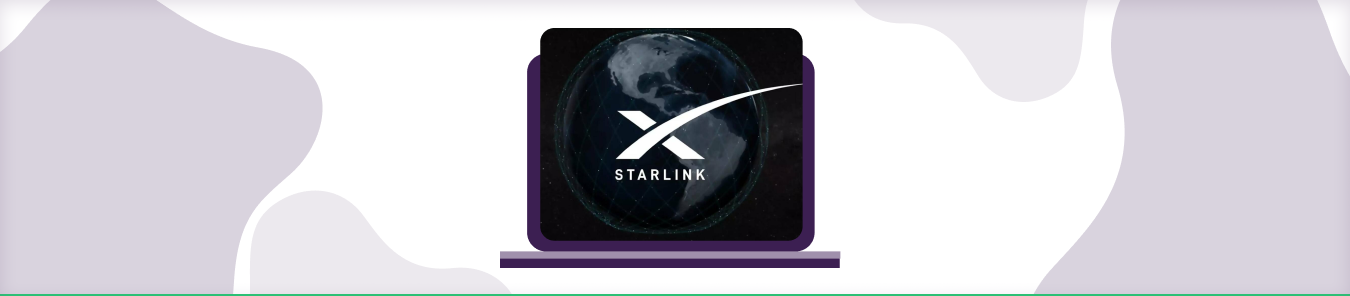
Comments are closed.